Автоматический переход в режим ожидания, Заставка, Обновление по – Инструкция по эксплуатации Marantz M-CR603
Страница 34: Add new feature, Настройка других устройств [other
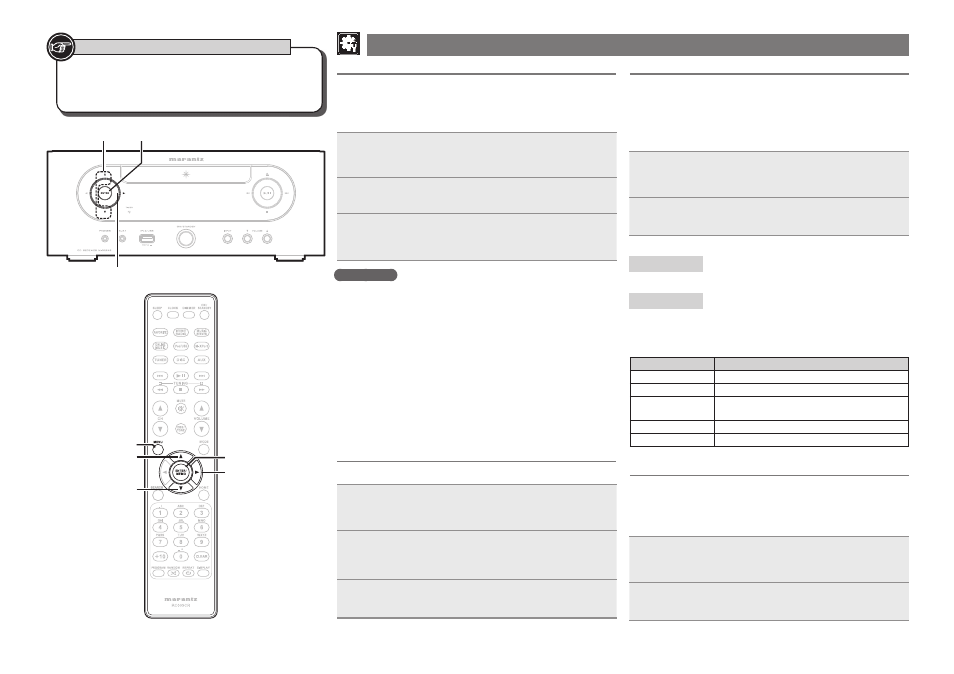
32
Настройка других устройств [Other]
:
:
u
p
[ENTER/MEMO]
[MENU]
i
<ENTER>
u
/i
p
1.M-CR603U_ENG.indd 32
2010/10/27 15:06:29
Символы, обозначающие кнопки в этом руководстве
Кнопки, расположенные на основном блоке и на пульте ДУ
—————————————————————————
КНОПКА
Кнопки, расположенные на главном устройстве— — <КНОПКА>
Кнопки, расположенные только на пульте ДУ. ———
[КНОПКА]
Автоматический переход в режим ожидания
При установке параметра Auto standby в значение ON устройство
автоматически переходит в режим ожидания через 30 минут нахождения
в режиме остановки при отсутствии каких-либо действий.
Исходное состояние, установленное на предприятии-изготовителе, -
«OFF».
1
Нажмите кнопку
[MENU]
.
Включите режим настроек Menu, и на экране будет отображено
меню. (
стр. 26 «Карта меню»)
2
С помощью кнопок выберите "Other"-"Auto Standby",
затем нажмите
[ENTER/MEMO]
,
<ENTER>
или .
3
С помощью кнопок выберите "On", затем нажмите
[ENTER/MEMO]
,
<ENTER>
или .
Настройка будет сохранена.
ПРИМЕЧАНИЕ
В следующих ситуациях функция автоматического перехода в режим
ожидания будет неактивна.
Во время воспроизведения CD или паузы.
При подключении iPod или запоминающего USB устройства к порту
USB устройства.
Если источник входного сигнала установлен на "TUNER", "AUX2" или
"AUX3".
Если выбран источник входного сигнала "AUX1" и устройство
подключено к разъему AUX1.
Если выбран источник входного сигнала "M-XPort" и беспроводной
ресивер RX101 подключен к M-XPort.
Если источник входного сигнала установлен на "AUX4".
При выборе источника входного сигнала "INTERNET RADIO", "MUSIC
SERVER" или "ONLINE MUSIC", и при подключении кабеля ethernet к
разъема NETWORK.
Заставка
Используйте следующую процедуру для настройки заставки.
1
Нажмите кнопку
[MENU]
.
Включите режим настроек Menu, и на экране будет отображено
меню. (
стр. 26 «Карта меню»)
2
С помощью кнопок выберите "Other"-"Screen Saver",
затем нажмите
[ENTER/MEMO]
,
<ENTER>
или .
На экране будет отображено меню "Screen Saver".
3
С помощью кнопок выберите "On", затем нажмите
[ENTER/MEMO]
,
<ENTER>
или .
Обновление ПО
Чтобы вы могли воспользоваться данными функциями, необходимо
иметь отвечающий системным требованиям компьютер и правильное
подключение к Интернету (
стр. 8).
Выполните операцию по обновлению ПО не ранее чем через 2 минуты
после включения питания.
1
Нажмите кнопку [MENU].
Включите режим настроек Menu, и на экране будет отображено
меню. (
стр. 26 «Карта меню»)
2
С помощью кнопок выберите "Other"-"Firmware
Update", затем нажмите
[ENTER/MEMO]
,
<ENTER>
или .
[Варианты]
Check for Update
Проверьте обновление программного обеспечения.
Вы можете узнать, сколько времени потребуется на
скачивание обновлений.
Start
Выполните процедуру обновления.
Если процесс обновления был завершен неудачей, на экране будут
отображены следующие сообщения. При появлении следующих
сообщений проверьте настройки и сетевое окружение, затем
повторите выполнение процедуры.
Дисплей
Описание
Updating fail
Обновление не удалось.
Login failed
Ошибка при идентификации на сервере.
Server is busy
Сервер занят. Подождите некоторое время и
повторите попытку.
Connection fail
Ошибка при подключении к серверу.
Download fail
Загрузка программного обеспечения не удалась.
Add New Feature
Чтобы вы могли воспользоваться данными функциями, необходимо
иметь отвечающий системным требованиям компьютер и правильное
подключение к Интернету (стр. 8).
Выполните операцию по добавлению новой функции не ранее чем
через 2 минуты после включения питания.
1
Нажмите кнопку
[MENU]
.
Включите режим настроек Menu, и на экране будет отображено
меню. (
стр. 26 «Карта меню»)
2
С помощью кнопок выберите "Other"-"Add new
Feature", затем нажмите
[ENTER/MEMO]
,
<ENTER>
или .